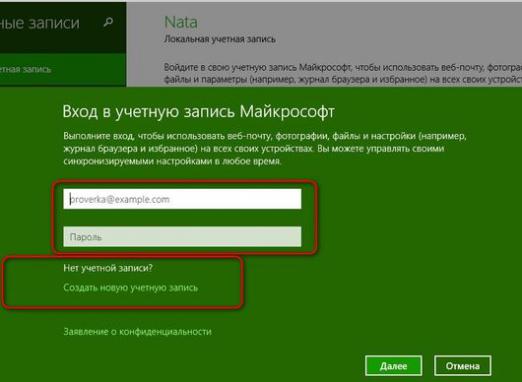Cum îmi schimb contul?

Când este necesar să se schimbe uneledatele utilizatorilor din sistemul de operare, mai întâi trebuie să știm cum să schimbăm contul. În acest articol, vom examina modul de modificare a tipului de cont, a numelui de utilizator și a altor date personale în Windows XP și Windows 7. Pentru a efectua modificări în orice cont, trebuie să vă conectați mai întâi cu drepturi de administrator.
Deci, cum să deschideți meniul de schimbare a contabilitățiiînregistrări? Această acțiune este exact aceeași în Windows XP și Windows 7. Faceți clic pe butonul "Start" de pe desktop, selectați "Control Panel" din meniul care se deschide și căutați "Conturi de utilizator" în acesta. Acesta este meniul în care puteți schimba diverse date ale contului.
Modificați numele contului
Iată o descriere detaliată a modului de modificare a numelui contului:
În fereastra deschisă "Conturi de utilizator"Selectați contul utilizatorului al cărui nume doriți să îl modificați. În partea stângă veți vedea o listă de acțiuni care pot fi efectuate cu un cont. Selectați "Modificați numele contului" din acesta. Apoi, apare o casetă de dialog în care trebuie să introduceți un nume nou.
Modificați tipul contului
În Windows 7, puteți schimba tipul contuluiNumai dacă nu este singurul cont de administrator de pe această mașină. În același timp, în Windows XP, nu puteți să ștergeți sau să schimbați tipul contului de administrator încorporat. Pentru a schimba tipul, selectați elementul de meniu "Schimbare tip de cont" din fereastra "Conturi utilizator", apoi în dialogul deschis selectați una dintre opțiuni. În Windows 7, acesta este "Acces standard" sau "Administrator", iar în Windows XP: "Administrator", "Utilizator" și "Guest".
Modificarea parolei contului
Această procedură este absolut identică în ambelesisteme de operare. Pentru a schimba parola, trebuie să selectați contul de care aveți nevoie, apoi selectați "Setare parolă" (dacă parola nu a fost setată anterior) sau schimbați parola. În dialogul care apare, introduceți o parolă nouă și confirmați-o a doua oară și specificați vechea parolă (dacă parola nu este creată pentru prima dată). Apoi faceți clic pe "OK". Parola a fost modificată! De asemenea, în caseta de dialog "Conturi utilizator", puteți modifica imaginea pe avatarul utilizatorului și pe nivelul de control al contului (numai Windows 7).
Modificarea informațiilor despre cont în iCloud
Acum, ia în considerare modul de schimbare a contuluiiCloud în "nor". Dacă sunteți un aderent al cloud computing și, în același timp, un ventilator Apple, atunci sigur că a fost mult timp înregistrat cu iCloud. Dacă brusc trebuie să schimbați acest cont, atunci totul este simplu:
- Faceți clic pe linkul Apple - ID-ul meu Apple
- Introduceți ID-ul și parola
- Modificați detaliile și faceți clic pe "Salvați".